Windows 10 Açılış Hızlandırma Rehberi

Windows 10 açılış hızlandırma birçok seçenek ile yapılabilecek bir özelliktir. Bilgisayarlar açıldığı zaman bu işlem çok uzun sürebilir. Bunun birçok sebebi vardır. Biz zaten makalemizde bunların neler olduğu hakkında bilgi verdir. Bunlara karşılık olarak neler yapabileceğiniz hakkında da bilgi verdik. Bu konuda birçok kişi’nin sinirli olduğuna iddiaya girebilirim. Biz editör ekibi olarak bugün ki makalemizde neler yapabileceğiniz ile ilgili çok sade ve kaliteli bir yazı oluşturduk.
Windows 10 Açılış Hızlandırma 2020
Bu işlemi birçok farklı şekilde yapabilirsiniz ama bu konuda bütün programlar ve bütün teknikler dışında işe yarayacak tek şey donanımsal bir yükseltmedir. Böyle bir sıkıntı yaşıyorsanız büyük ihtimal ile Windows 10 işletim sistemi bilgisayarınızda hard disk içerisinde kuruludur. Hard disk’ler depolama’nın en ucuz yöntemidir. İşletim sisteminizi hard disk içerisine kurmak sisteminizin belini kıracaktır. Yeni nesi depolama yöntemi’nin adı ise kısaltılmış olarak SSD yani solid state drive (katı hal diski) denir. Katı hal diskleri 2014-2015 yıllarına kadar çok pahalıydı ama artık 500 gb’lık bir katı hal diski 2 TB’lık bir hard disk ile aynı fiyata satılıyor.
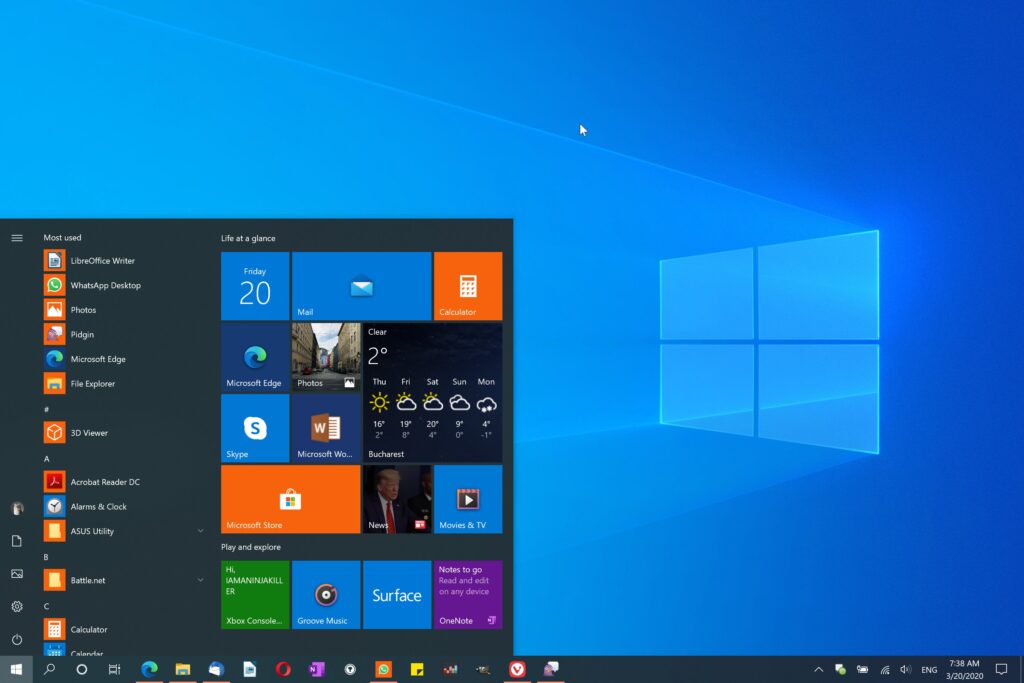
Hepsini geçelim 500 gb’lık bir katı hal diskine ihtiyacınız yok. 128 veya 256 gb arası olarak alacağınız bir katı hal diskine Windows 10 işletim sistemini kurup çalıştırırsanız. Hard disk ile 1 dakika 30 saniye sürüyor ise katı hal diski ile en fazla 15-18 saniye arası sürer. Ortalama olarak 10 saniye sürecektir. Aynı zamanda sistem içerisinde de katı hal diskine kuracağınız bazı uygulamalarda daha hızlı çalışacaktır.
Windows 10 Açılış Hızlandırma Programı
Bunun telefonlarda bulunan ram temizleme programları gibi bir program kullanabilirsiniz. Bu programların aynı Windows 10 içinde bulunur. CC Cleaner bu programlara örnektir. Bunu tavsiyeme etmemim sebebi ise eğer düşük miktarda belleğiniz var ise bu bellekler şişebilir ve işletim sistemi’nin düzgün çalışmasını etkiler.
Windows 10 Açılış Hızlandırma Regedit
Windows 10 açılma süresini kısaltma işlemini gerçekleştirmek için Kayıt Defteri aracını kullanacağız. Bu aracı kullanmak için Windows + R tuşuna basarak Çalıştır penceresini ekrana getiriniz ve buraya regedit yazıp Tamam’a tıklayınız. İsterseniz Windows tuşuna basarak ya da Başlat menüsüne tıklayarak buraya da regedit yazıp Enter tuşuna basabilirsiniz. Bu diğer bir yoldur.

İkinci aşamada aşağıdaki kaydı bulmanız gerekiyor. Bunu sol taraftaki listeden ilgili kayıtları tek tek arayarak bulabilirsiniz. “ HKEY_CURRENT_USER \ Software \ Microsoft \ Windows \ CurrentVersion \ Explorer Explorer “ kaydına tıkladıktan sonra sağdaki panodaki boş bir alana sağ tıklayın ve yeni kayıt oluştur, deyiniz. Bu kayda “ Serialize “ adını vererek, DWORD 32 bit’i seçin ve değere “ StartupDelayInMSec “ yazıp Tamam’ı işaretleyiniz. Bu sayede değer olarak 0 sisteme girildi. Bu değer, milisaniye cinsinden başlatma gecikme süresini belirtiyor. Dilerseniz buraya başka bir değer ile de giriş yapabilirsiniz ama belirtmem lazım ben bunu sadece insanlar işe yarıyor diyor diye anlattım eğer sistem katı hal diski içerisinde yani bir SSD içerisinde kurulu değil ise asla hızlı açılmaz.
Windows 10 Açılış Hızlandırma Programsız Çözüm
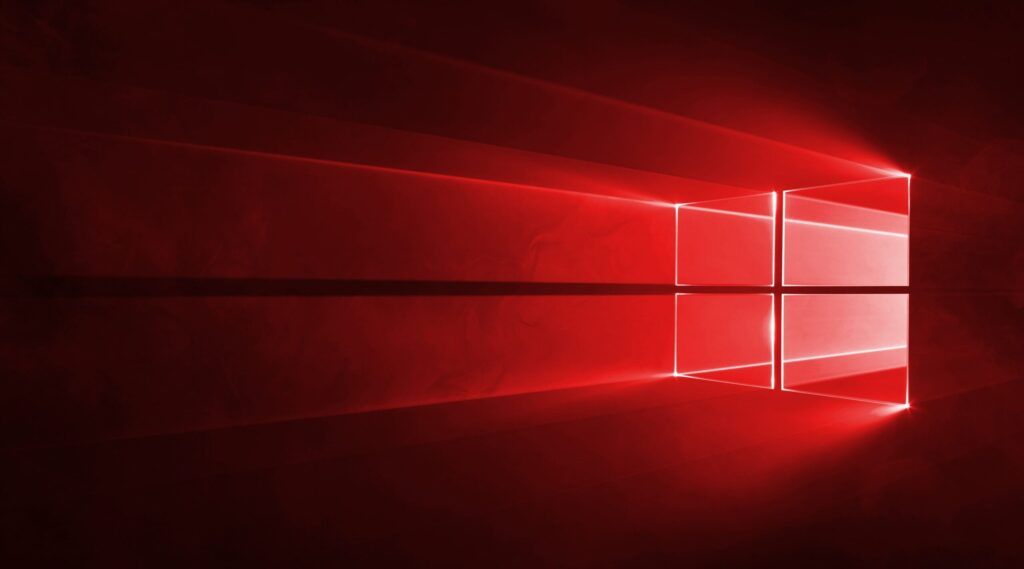
Programsız olarak Windows 10 açılış hızlandırma işlemi için üstteki örnekler dışında size verebileceğim çok az tavsiye kaldı. Sisteminizde çöp bırakmayınız. Bazı programları sildikten sonra çöp kutusundan da temizleyiniz. Bu sayede gereksiz dosya birikiminden kurtulursunuz.
